仕入先コラボレーションの請求ワークスペースの使用
仕入先コラボレーションの請求ワークスペースは、仕入先コラボレーション > ワークスペース > 請求の順に移動すると表示されます。このワークスペースを使用すると、仕入先請求書情報を表示したり、ワークフロー機能を使用して Supply Chain Management に請求書を送信したりすることができます。
概要タイルには、選択した仕入先の請求書の概要が表示されます。 請求書は、状態別に表示できます。
- 下書き請求書 - ワークフローに送信されていない請求書。
- 送信済未承認請求書 - 仕入先によって送信されたが、Supply Chain Management に転記されていない請求書。
- 承認済送信済未払請求書 - Supply Chain Management に転記されたが、まだ全額支払われていない請求書。
- 支払い済みの請求書 - Supply Chain Management で全額支払われた請求書。
タイルを選択すると請求書リスト ページのフィルター ビューが開きます。
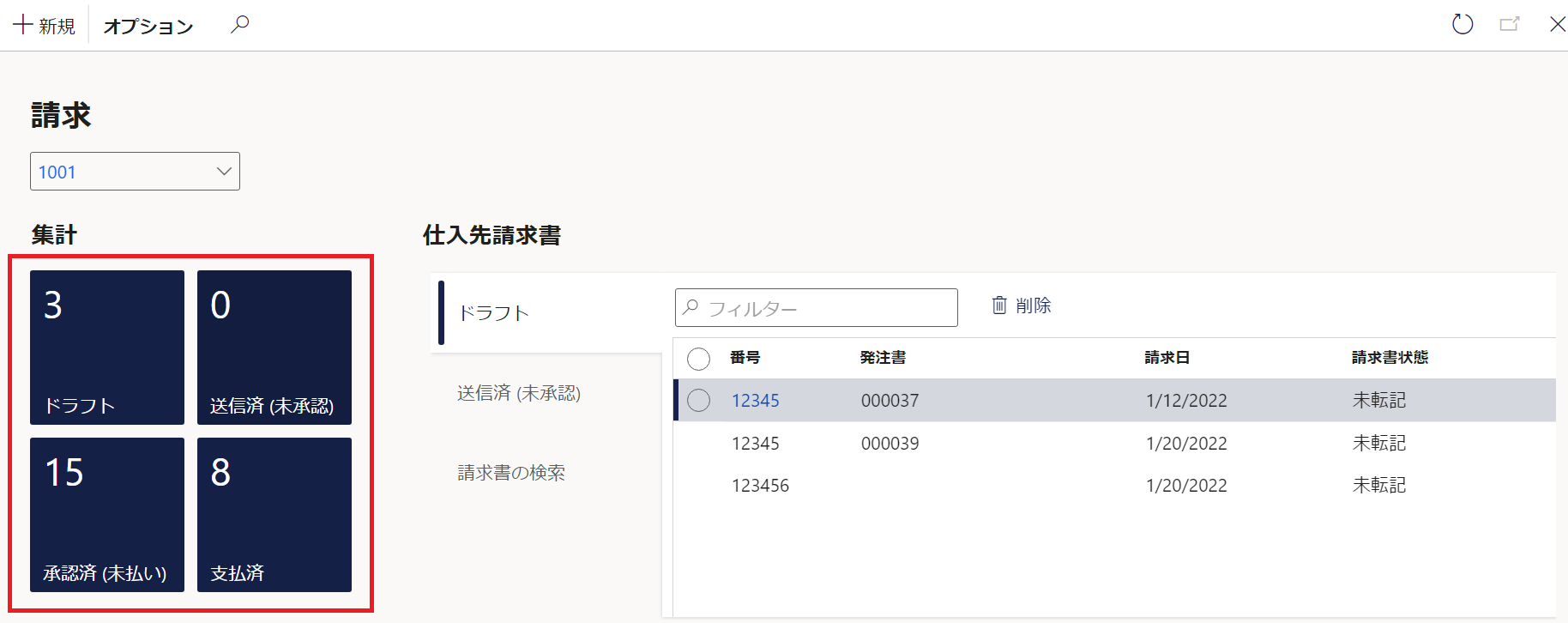
表形式リスト セクションで、請求処理の状態は、概要タイルと同じように分類されます: ドラフト リストおよび送信済 (未承認) リスト。
下書きの状態では、請求書をワークフローに送信または削除できます。 最後の表形式リストは、請求書を検索するためのオプションです。 検索をより速くするために、検索時にフィルター処理を実行できます。
仕入先コラボレーション請求書リスト ページ
すべての転記済と未転記の仕入先請求書は仕入先コラボレーション請求書リスト ページで確認できます。 このリスト ページを使用して、請求書の支払状態を表示できます。 支払状態には未転記、未払、一部支払済、全額支払済があります。
新しい仕入先請求書を作成するには仕入先コラボレーションの請求ワークスペースで新規アクションを選択します。 発注書番号と請求書番号は、仕入先によって指定される必要があります。 既定では、仕入先の発注書のすべての明細行が新しい請求書に表示されます。 数量と原価の情報は、仕入先請求書をワークフローに送信する前に編集できます。 さらに、送信前に請求書にファイル、メモ、画像、リンク (URL) を添付することができます。